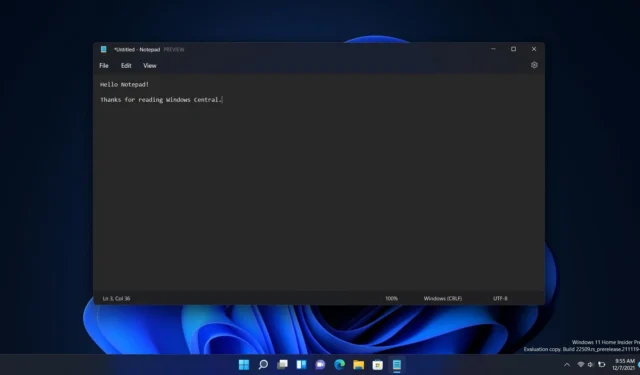
Voor gebruikers die Windows 11 gebruiken, is het inschakelen van de donkere modus voor Kladblok een eenvoudig proces, wat zowel de esthetiek als het comfort voor de ogen verbetert. Hoewel Windows 10 ook de donkere modus van Kladblok ondersteunt, is deze niet universeel beschikbaar voor alle builds.
In de afgelopen jaren heeft Microsoft dark mode-functies uitgerold voor een verscheidenheid aan applicaties, waaronder Taakbeheer, Microsoft Apps en Kladblok. De groeiende voorkeur voor dark mode kan worden toegeschreven aan de visuele aantrekkingskracht en het vermogen om de belasting van de ogen te verminderen tijdens langdurig computergebruik.
Als u niet zeker weet hoe u de donkere modus in Kladblok op Windows 11 activeert, zal deze gids u door de eenvoudige stappen leiden die nodig zijn om dit te bereiken. Laten we beginnen!
Hoe u de donkere modus van Kladblok in Windows 11 inschakelt
Het activeren van de donkere modus op Windows 11 Notepad is niet alleen eenvoudig, maar kan op twee verschillende manieren worden bereikt. Hieronder staan de stapsgewijze methoden:
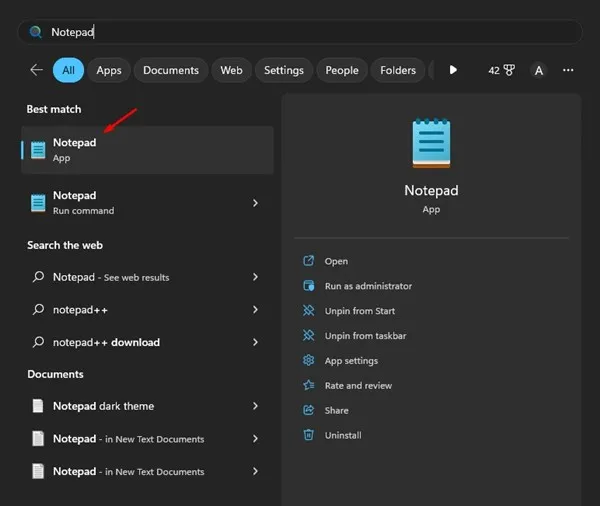
- Open Kladblok door ernaar te zoeken in het menu Start.
- Klik op het tandwielpictogram ‘Instellingen’ in de rechterbovenhoek.
- Selecteer App-thema in het menu Kladblok-instellingen .
- U ziet drie thema-opties: Licht , Donker en Systeeminstelling gebruiken . Kies Donker om de donkere modus in te schakelen.
- Als u wilt dat Kladblok het systeemthema van Windows volgt, kiest u voor Systeeminstelling gebruiken .
Activeren van Kladblok donker thema via Windows-instellingen
Als u problemen ondervindt bij het openen van de Kladblok-instellingen, kunt u de donkere modus nog steeds inschakelen via de hoofdinstellingen van Windows. Dit doet u als volgt:
- Klik op het Windows-zoekpictogram en selecteer Instellingen .
- Ga naar het gedeelte Personalisatie .
- Klik in het rechterdeelvenster op Kleuren .
- Selecteer Donker in het vervolgkeuzemenu onder Kies uw modus .
Het donkere thema van Kladblok inschakelen op Windows 10
Niet alle Windows 10-builds ondersteunen het donkere thema van Notepad. Om het te activeren, moet u mogelijk enkele instellingen aanpassen in de sectie Toegankelijkheid:
- Druk op Windows-toets + I om Instellingen te openen.
- Selecteer Toegankelijkheid .
- Klik op Hoog contrast in de linkerzijbalk.
- Schakel de schakelaar Hoog contrast inschakelen in het gedeelte Hoog contrast gebruiken in.
Beschikbaarheid van de donkere modus van Kladblok
De donkere modus is niet voor elke versie van Windows 10 beschikbaar. Als u een verouderde versie gebruikt, hebt u geen toegang tot deze functie in Kladblok.
Voor gebruikers van oudere versies van Windows 11 of Windows 10 is de Black Notepad-app een gratis alternatief dat beschikbaar is in de Microsoft Store.
Als u liever geen extra applicaties installeert, kunt u Google Docs gebruiken . Dit programma is toegankelijk via elke webbrowser en biedt een donkere modus.
Donkere modus activeren in Notepad++
Notepad++ is een krachtig alternatief dat meerdere programmeertalen ondersteunt en de gebruikerservaring verbetert.
- Open Notepad++ en ga naar Instellingen > Stijlconfigurator .
- Zoek in de Stijlconfigurator naar het vervolgkeuzemenu Thema selecteren .
- Selecteer Diepzwart uit de beschikbare thema’s.
- Klik op Opslaan en sluiten om uw wijzigingen toe te passen.
Het gebruiken van de donkere modus in Kladblok op Windows 11 kan de leesbaarheid aanzienlijk verbeteren en de belasting van de ogen minimaliseren, met name in slecht verlichte omgevingen. Bovendien kan het helpen de batterijduur van laptops te verlengen.
Deze beschreven methoden bieden u meerdere manieren om de donkere modus in Kladblok in Windows 10 en 11 in te schakelen. Mocht u verdere hulp nodig hebben, aarzel dan niet om uw vragen in de onderstaande opmerkingen te stellen. Als u deze gids nuttig vond, overweeg dan om deze met uw vrienden te delen!


Geef een reactie